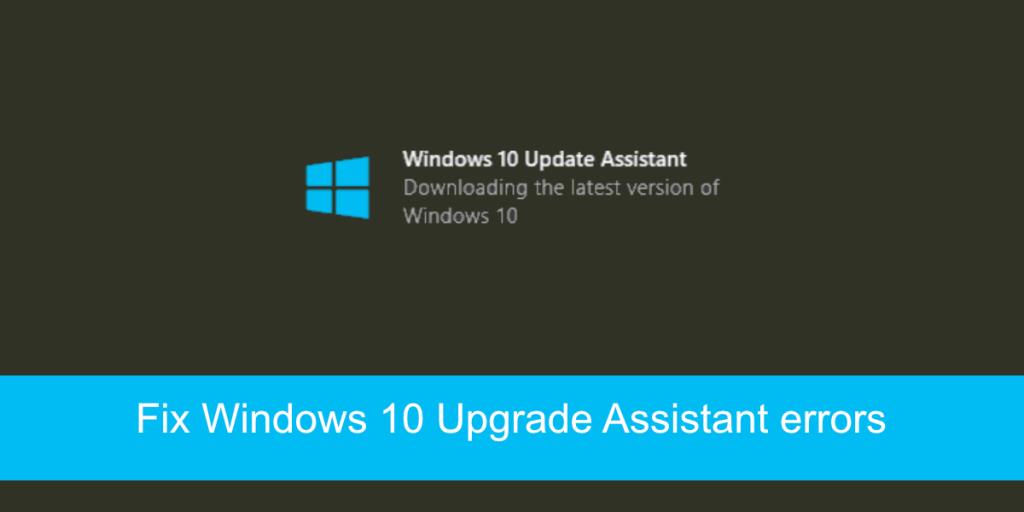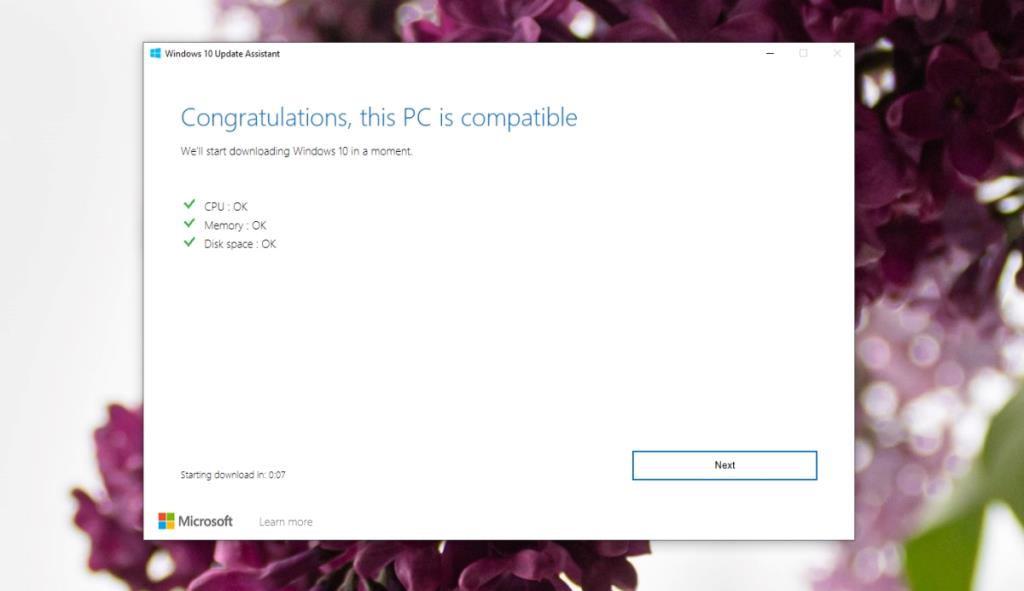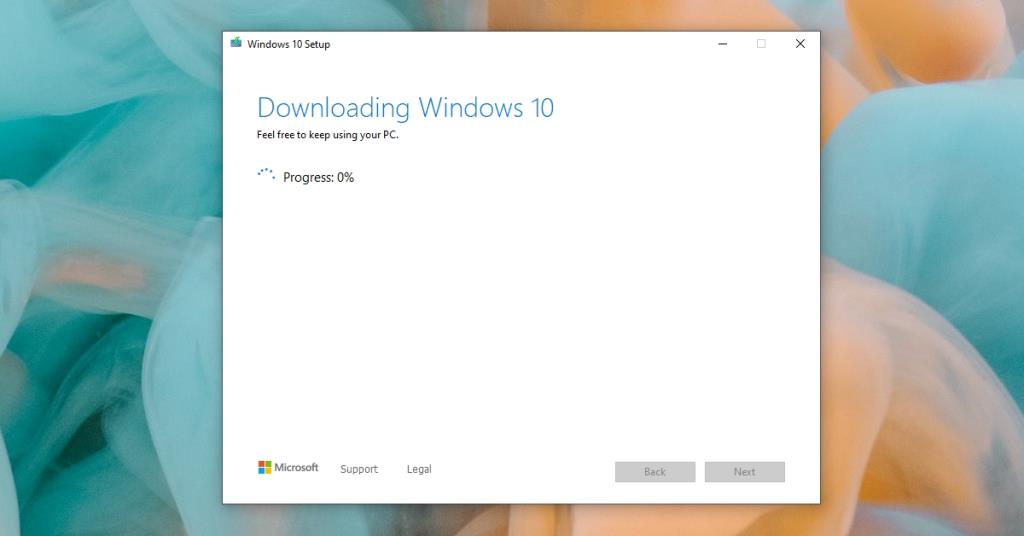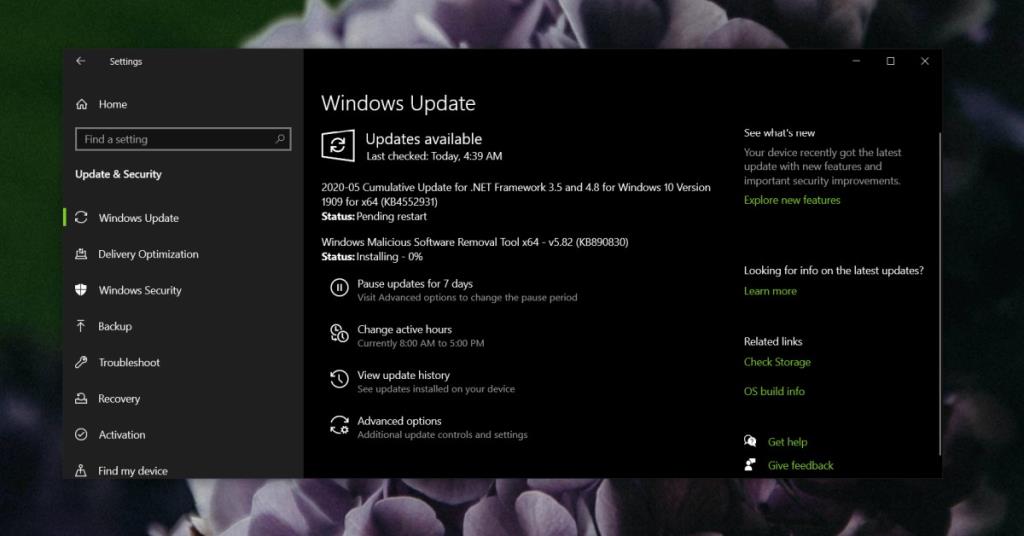Microsoft propose aux utilisateurs deux manières de mettre à niveau Windows 10 ; Mises à jour Windows et application Assistant de mise à niveau Windows 10 .
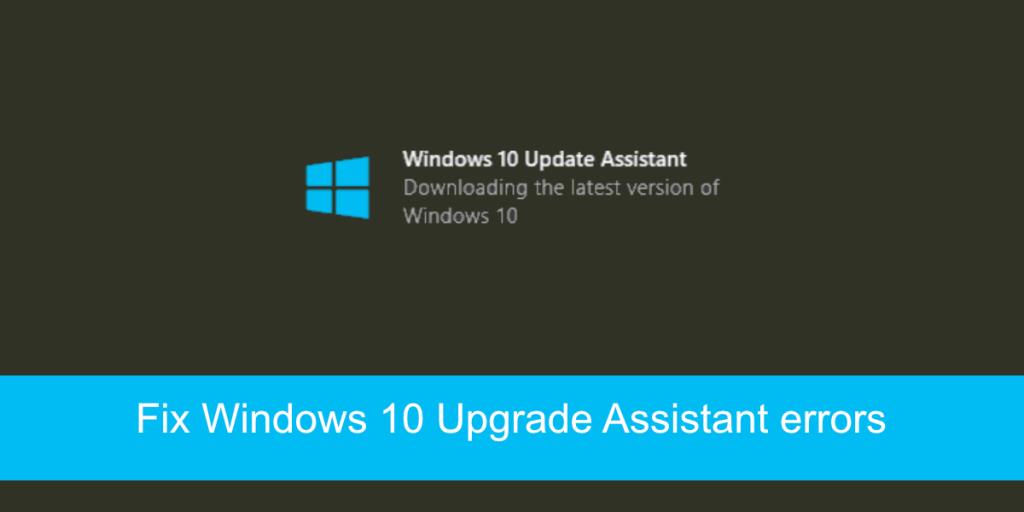
Assistant de mise à niveau de Windows 10
L'application Assistant de mise à niveau Windows 10 est une application autonome que les utilisateurs peuvent télécharger à partir du site Web officiel de Microsoft. Il fait deux choses ; vérifie le système pour les problèmes de compatibilité, et télécharge et installe la prochaine version de Windows 10. Si vous ne voulez pas attendre que la mise à jour soit disponible via les mises à jour Windows, vous pouvez normalement forcer la mise à jour avec l'assistant de mise à niveau.
L'assistant de mise à niveau de Windows 10 doit se connecter aux serveurs de Microsoft afin de télécharger la prochaine version du système d'exploitation . En tant que tel, pendant le processus de téléchargement et d'installation, il peut rencontrer des problèmes.
Corriger les erreurs de l'assistant de mise à niveau de Windows 10
Si vous rencontrez des problèmes pour exécuter l'application Assistant de mise à niveau Windows 10, essayez d'abord ce qui suit.
Si vous ne parvenez toujours pas à exécuter l'application ou si elle s'arrête à mi-chemin, essayez les correctifs ci-dessous.
Résoudre les problèmes de compatibilité
L'assistant de mise à niveau vérifie si votre système présente des problèmes de compatibilité . Si vous avez du matériel qui ne recevra plus de mises à jour de pilotes, de pilotes obsolètes ou d'applications qui peuvent interférer ou bloquer la mise à niveau, débarrassez-vous-en.
S'il y a des problèmes de compatibilité que vous ne pouvez pas résoudre, par exemple, du matériel hérité, vous pouvez forcer la mise à niveau avec l'outil de création de support.
Les problèmes de compatibilité bloqueront efficacement la mise à jour.
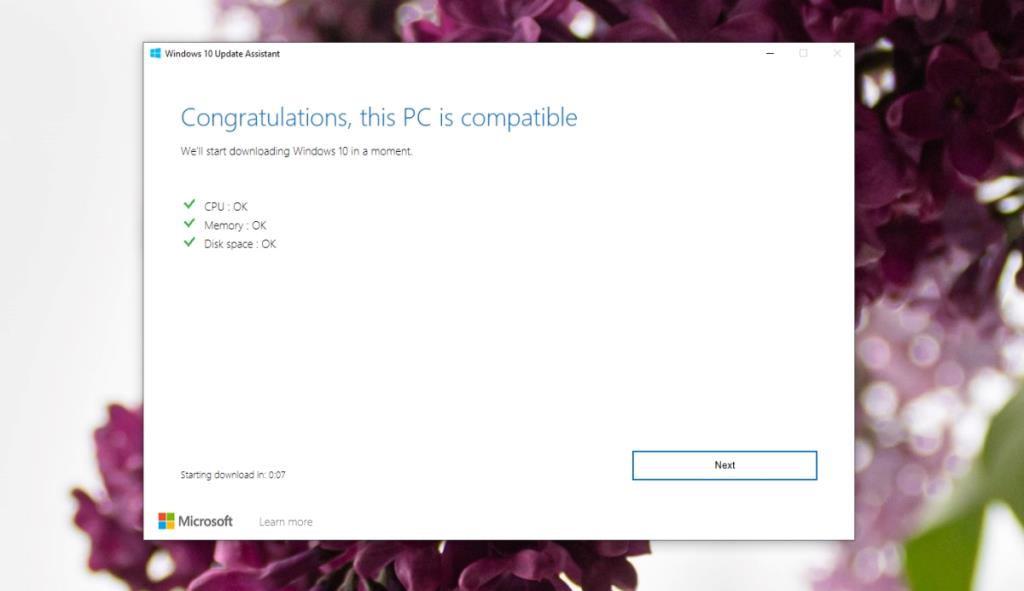
Utiliser l'outil de création de média
L'outil de création de média peut également être utilisé pour mettre à niveau vers la prochaine version de Windows 10 et il n'exécute pas de vérification de compatibilité.
- Téléchargez l'outil de création de médias (assurez-vous qu'il a été mis à jour pour la prochaine version).
- Exécutez l'outil et sélectionnez votre édition actuelle de Windows 10, par exemple Home 64 bits.
- Gravez l'ISO sur une clé USB.
- Une fois la clé USB créée, ouvrez-la et exécutez le fichier Setup.exe à l'intérieur.
- Windows 10 effectuera une mise à niveau sur place.
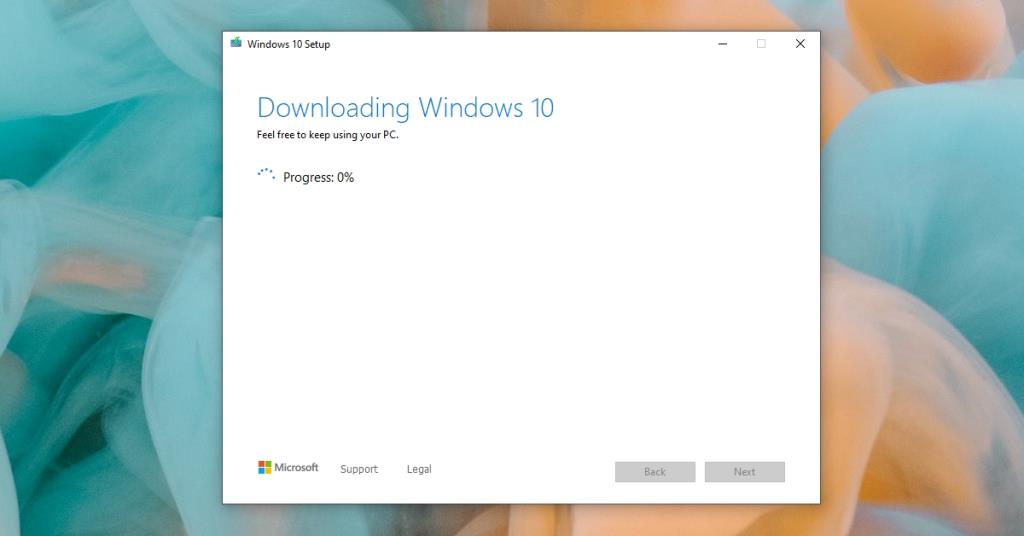
Attendez la mise à jour
Si vous ne parvenez pas à utiliser l'outil Assistant de mise à niveau et que l'outil de création de support n'a pas été mis à jour, vous pouvez attendre le déploiement de la mise à jour via Windows Update. Normalement, une mise à jour est déployée pour tous les utilisateurs après un mois, donc l'attente n'est pas si longue.
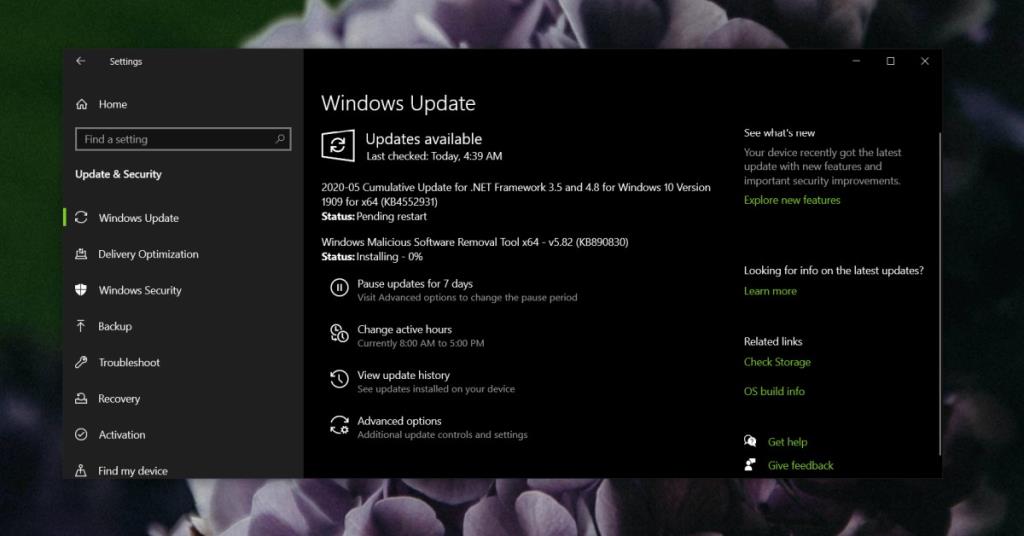
Conclusion
L'assistant de mise à niveau de Windows 10 était initialement destiné aux utilisateurs qui effectuaient une mise à niveau vers Windows 10 à partir de Windows 7. L'application n'a pas été interrompue mais n'est vraiment pas nécessaire étant donné que l'outil de création de média fonctionne tout aussi bien.